电脑版腾讯文档设置隐藏自己填写的内容的方法
2023-06-23 13:42:37作者:极光下载站
我们在使用腾讯文档进行表格的编辑时,想要将自己填写在表格中的内容设置成自己可以看到,别人看不到的这种情况,那么该如何设置呢,其实我们可以通过设置列类型隐藏即可,一般我们使用腾讯文档的时候,都是进行多人同时在线进行编辑表格,为了防止自己的一些隐私信息被泄露的情况,那么通过将自己在线编辑的一些内容进行隐藏就好了,隐藏的内容只能自己看到,别人是看不到的,下方是关于如何使用电脑版的腾讯文档设置填写的内容自己看得到别人看不到的具体操作方法,如果你需要的情况下可以看看方法教程,希望对大家有所帮助。

方法步骤
1.如果你已经编辑了好了内容,想要将【排名】的这一列的数据设置成隐藏,那么我们可以点击该列上的下拉图标。

2.在打开的下拉选项中,直接将底部的【开启列填写内容隐藏】选项进行点击。

3.这时你可以看到我们选中的排名这一列就会有一个阴影样式显示出来,说明这一列的内容就被隐藏了起来。

4.此外,如果你是还没有编辑的情况,那么我们可以先点击需要进行编辑数据的这一列的单元格下拉图标,在打开的选项中选择自己想要输入的数据类型。

5.之后,就会弹出一个列类型的窗口,在该窗口中我们将【填写内容隐藏】选项进行勾选即可,之后点击确定按钮。
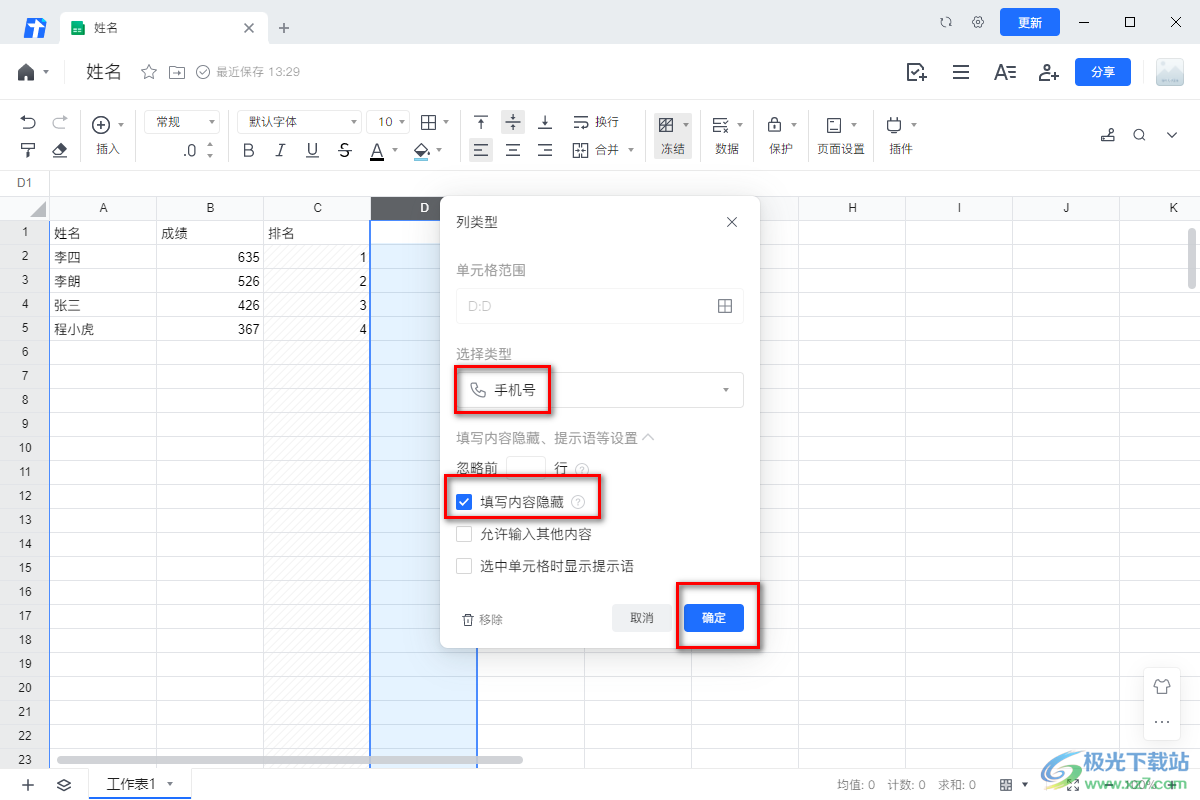
6.这时你同样可以看到我们刚刚选择的那一列有隐影的痕迹显示,那么我们在该列的单元格中进行数据的编辑,那么编辑的数据就会被隐藏起来,如图所示。

以上就是关于如何使用腾讯文档设置隐藏自己编辑的内容的具体操作方法,我们在进行数据的编辑的过程中,如果涉及到自己的一些隐私信息,那么我们可以将这些隐私信息设置成隐藏,那么大家在线编辑的时候,就不会看到对方编辑的隐私信息了,感兴趣的话可以操作试试。
